Februar 2023 – Drucken mit Canon Pro 1000 + ImagePrint 11
Verwendete Arbeitsgeräte:
– Canon Pro 1000
– kalibrierter Eizo CG2730-Monitor
– Papierschneidegerät Rotatrim Mastercut II, 60cm
– Baumwollhandschuhe
– Abstäuber-Bürste
– tragbares Light FE UV 303A-Gerät
– Hahnemühle Museum Etching 350 – A2
– Canson Baryta Photographique II matt – A2
Verwendete Software:
– ImagePrint 11 Black (von ColorByte Software)
– Graustufen-Teststreifen (aus dem Internet)
Der Canon Pro 1000:
2017 sah ich in verschiedenen Fotoausstellungen hervorragende FineArt-Drucke. Ich entschloss mich, meine analoge Dunkelkammer aufzugeben und einen A2-Drucker zu kaufen. Es gab zwei Hersteller, die in Frage kamen – Canon und Epson. Ich entschied mich für den Canon, weil man den Druckkopf selber wechseln konnte und weil er eine ansaugende Papierzuführung hatte. Selbstredend natürlich, seine exzellenten FineArt-Drucke.
Ich drucke regelmäßig alle 3-4 Tage mindestens ein Blatt FineArt-Papier in verschiedenen Größen – oft in A2 und S/W. Die energiesparende Autoabschaltung habe ich deaktiviert. Der Drucker ist ständig im Standby – außer im Urlaub, da schalte ich ihn ab und ziehe den Netzstecker. Dieses leider nicht nachhaltige Vorgehen minimiert die sonst nach einer Zeit automatisch einsetzenden Druckkopf-Spülungen. Hierbei fließt die Tinte immer in den Wartungstank, was jedoch auf Dauer eine teure Angelegenheit ist. Wird länger als eine Woche nicht gedruckt, kommt es ebenfalls zu den Druckkopf-Spülungen. Ungefähr nach einem Jahr ist der Wartungstank voll und muss gewechselt werden. Was man selber machen kann.
Ich arbeite mit den Original-Canon-Tinten. Weil ich zum einem nicht weiß, wie die Dritt-Hersteller ihre Tinten zusammenmischen, z.B. ob das Rot die gleiche Farbintensität und Haltbarkeit hat wie die Original-Tinten. Zum anderen verwende ich die icm-Profile von ColorByte Software, die bei der Profil-Herstellung die Original-Tinten von Canon benutzt haben.
Neigt sich bei den Patronen die Tinte dem Ende entgegen, so bei nur noch 20% Füllstand,
zeigt der Drucker dies in seinem Display mit einem „Ausrufezeichen“ an.

Er druckt zwar noch weiter, aber es ist ein Hinweis darauf, dass man sich jetzt diese Tintenpatronen besorgen sollte. Hinter den Tintenpatronen befinden sich Zwischentanks, die als Reserve dienen. Ist die Patrone vollkommen leer, taucht im Display ein „Kreuzzeichen“ auf, der Drucker bleibt stehen und druckt nicht mehr. Diese leere Patrone muss ausgetauscht werden. Im Bildbeispiel, die Yellow-Tinte.

Da ich ausschließlich mit matten FineArt-Papieren drucke, lasse ich, nach Empfehlung von Hahnemühle, einmal im Monat ein unbeschichtetes Büropapier durch den Drucker laufen, das den Abrieb von den matten Papieren aufnimmt. Der Abrieb könnte sonst die feinen Düsenöffnungen verstopfen. Ebenso mache ich einmal im Monat einen normalen Düsentest.
Mein Fazit: Wer nicht regelmäßig druckt oder nur selten druckt, sollte sich diesen Drucker nicht kaufen. Die Wahrscheinlichkeit ist hoch, dass zu viel teure Tinte dann im Wartungstank landet.
Für mich selbst ist der Drucker, neben der Großformatkamera, ein wichtiges Werkzeug in meinem kreativen Prozess. Wenn ich am Monitor ein Negativ interpretiere und nach einiger Zeit der Meinung bin, dass ich keine Verbesserungen bzw. Verdichtungen mehr erreichen kann, möchte ich diese „fertige“ Interpretation als A2-Foto sofort sehen und drucke es aus. Da ich noch in diesem „zentrierten Flow“ bin, überprüfe ich das an der Studiowand hängende Foto nach technischen Fehlern. Prüfe auch die Komposition, das Verhältnis der Formen, der Strukturen, der Tonwerte zueinander, usw. Es nicht zu drucken würde die für mich wichtige Phase der Überprüfung stören. Und das Warten auf den gelieferten Fotodruck eines Dienstleisters lässt meine Ungeduld nicht zu. Wer weiß, ob ich danach wieder in den „zentrierten Flow“ komme. Oft stelle ich zwei Versionen nebeneinander und entscheide später, welches ich dann öffentlich zeige.

Die Software „ImagePrint 11 Black“:
Als ich eine Internet-Recherche über Drucker machte, bin ich auf einen interessanten Artikel zu der amerikanischen RIP-Software „ImagePrint“ gestoßen. Ich arbeitete anfangs mit einer Trial-Version und kaufte schließlich die Software für den Canon-Drucker. Sie kommt mit einem USB-Dongle, wahrscheinlich um Raubkopien zu verhindern. ImagePrint lässt sich auch auf eine deutsche Sprache umstellen.
ColorByte Software stellt für den Drucker eigens passende icm-Profile nach dem verwendeten Betrachtungslicht her, z.B. Tageslicht, Fluoreszent, Gemischt (warm), Gemischt (kalt) und Glühbirnenlicht. Das ist interessant, wenn man Ausstellungen macht und auf unterschiedliche Lichtarten trifft. Diese nicht öffentlichen Profile kann man kostenlos von der Webseite herunterladen, wenn man ImagePrint gekauft hat. Es gibt verschiedene Papier-Profile von vielen Herstellern. Sollte das Profil für ein Lieblingspapier nicht dabei sein, kann man ColorByte bitten, es herzustellen und sie machen es kostenlos. Gibt es das Lieblingspapier nicht in Amerika, bittet ColorByte 4 Bögen von diesem Papier nach Amerika zu schicken. Zirka zwei Wochen später steht das Profil dann zum Downloaden bereit.
In einer Fotozeitung las ich zu ImagePrint, dass der Algorithmus der Software die Tintentropfen so fein einstellt, dass er kaum in die daneben liegenden Tintentropfen reinläuft. Der Tintenauftrag soll so nicht übermäßig sein – das spart wohl Tinte. Ein stärkeres Schärfen wäre somit nicht mehr notwendig. Ob das stimmt, weiß ich nicht, aber seit ich mit ImagePrint drucke, mache ich keine Schärfung mehr mit dem NIK Sharpener.
Hier meine Einstellungen im Hauptfenster:
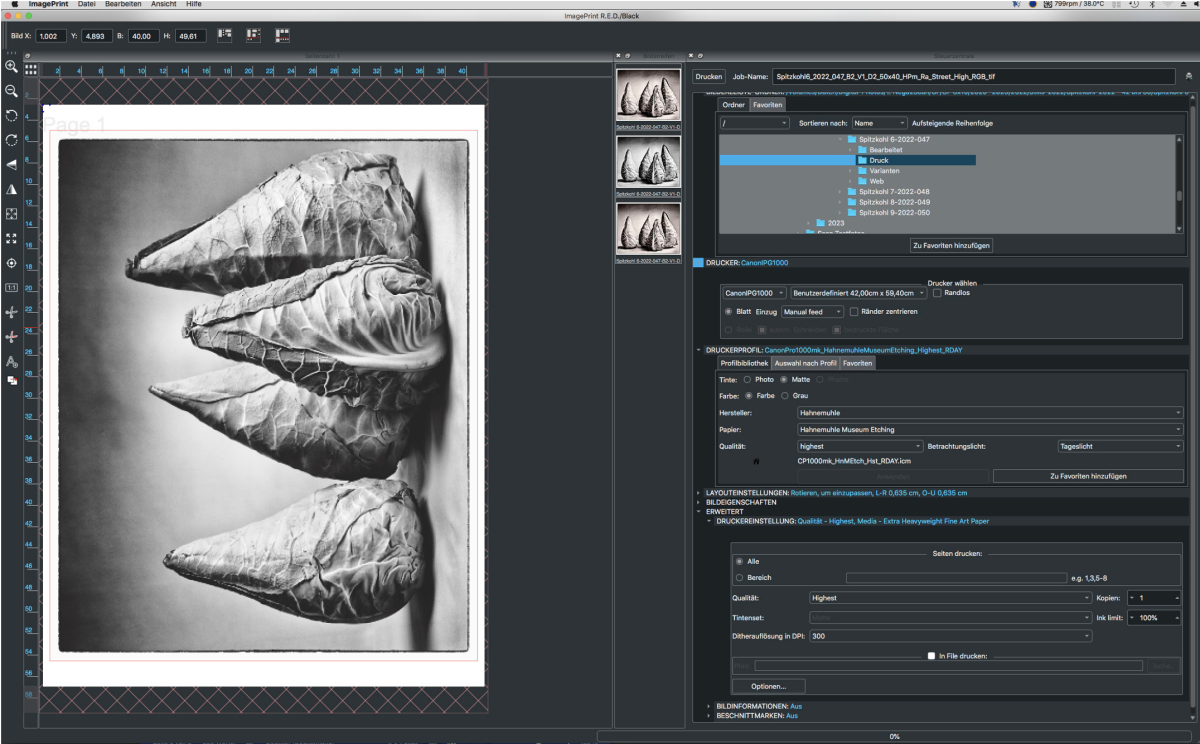 Ausgewählt habe ich das mittlere Spitzkohl-Foto durch einfaches Herüberziehen in die linke weiße Fläche. Die vorhandenen Papiergrößen kann man auch benutzerdefiniert einstellen. Es soll auf das matte Museum Etching-Papier von Hahnemühle gedruckt werden. Entsprechtend habe ich die Einstellungen vorgenommen. Das zum Tageslicht passende icm-Profil „CP1000mk_HnMEtch_Hst_RDAY.icm“ wurde automatisch ausgewählt. Jetzt nur noch oben auf „Drucken“ klicken.
Ausgewählt habe ich das mittlere Spitzkohl-Foto durch einfaches Herüberziehen in die linke weiße Fläche. Die vorhandenen Papiergrößen kann man auch benutzerdefiniert einstellen. Es soll auf das matte Museum Etching-Papier von Hahnemühle gedruckt werden. Entsprechtend habe ich die Einstellungen vorgenommen. Das zum Tageslicht passende icm-Profil „CP1000mk_HnMEtch_Hst_RDAY.icm“ wurde automatisch ausgewählt. Jetzt nur noch oben auf „Drucken“ klicken.
Split-Tonung von ImagePrint
Dieses Tool ist in ImagePrint zu finden unter: „Bearbeiten / Korrekturen / Kleine/Grosse Farbraumtönung“. Mit dieser Split-Tonung kann man eine getrennte Tonung von Lichtern und Schatten vornehmen. Zeigen die Lichter auch z.B. eine Sepia-Tonung, habe ich den Eindruck, dass ein zeitgenössisches Foto wie ein altes Foto aussieht, was ich nicht mehr möchte. Abhilfe finde ich bei diesem Tool. Hier ein Beispiel und der Vergleich mit einer generellen Tonung:
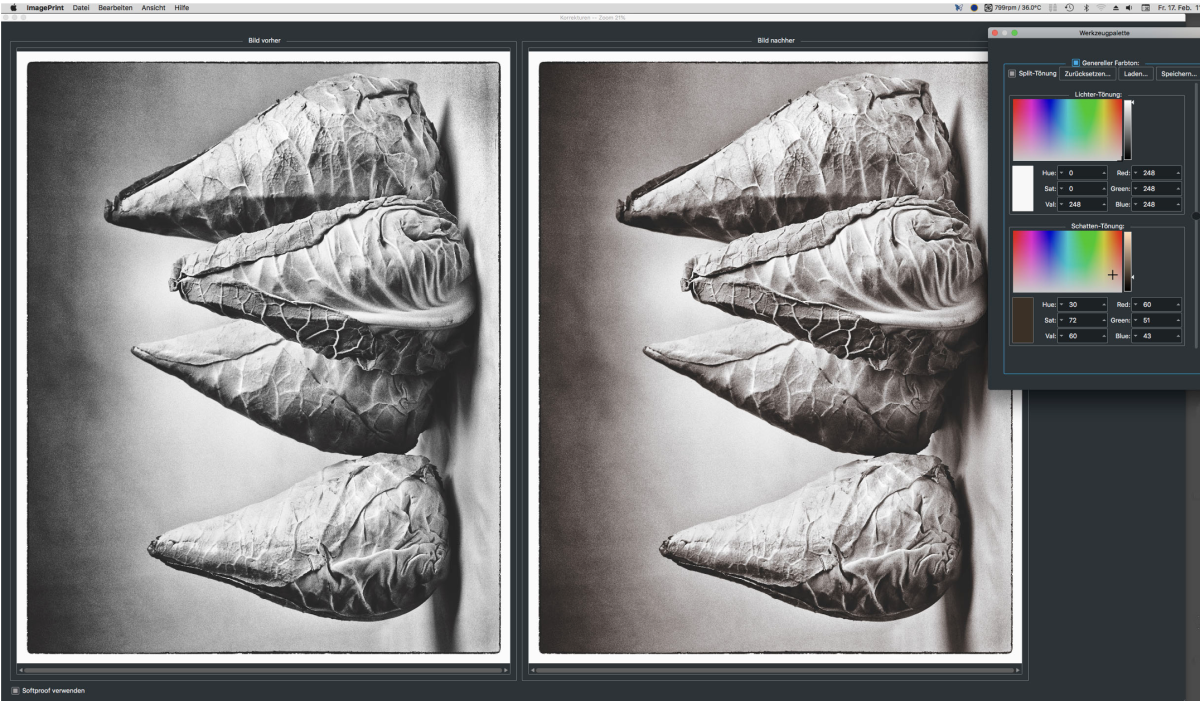
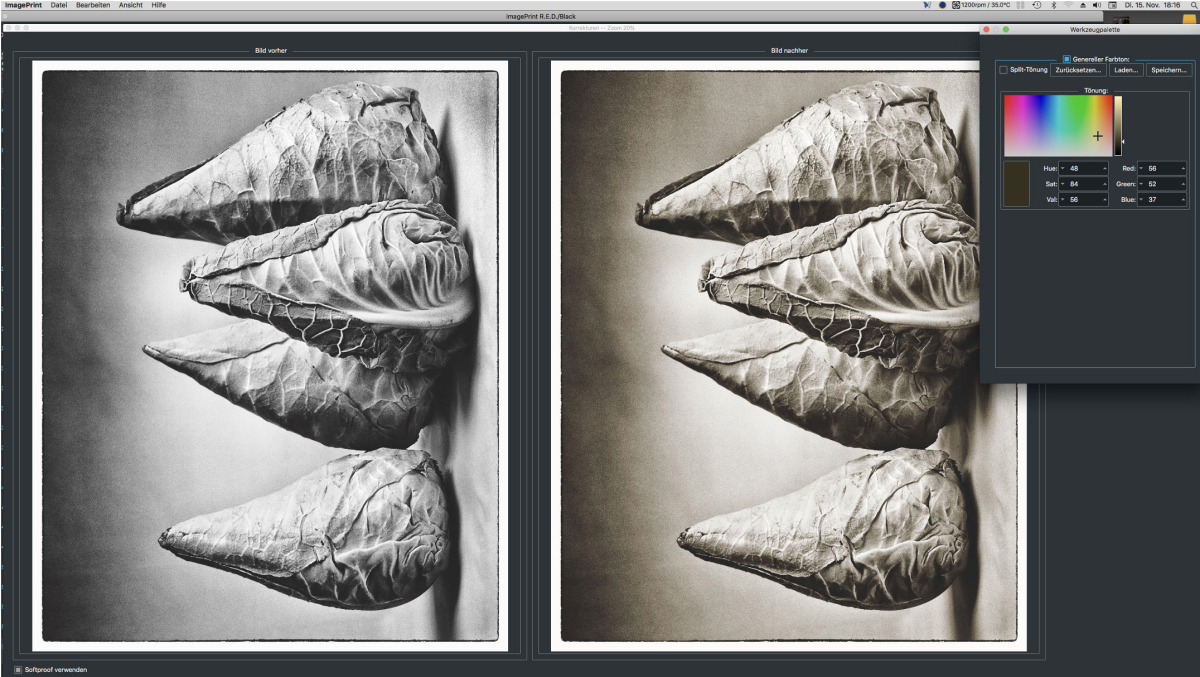 Bei der Lichter-Tonung habe ich die RGB-Werte auf je 248 gesetzt. Also keine Tonung, aber auch kein reines Papierweiß von 255. Die Schatten-Tonung habe ich nach Sicht mit dem Cursor (schwarzes Kreuz) eingestellt. Mit dem Hoch- oder Runterziehen des weißen kleinen Dreiecks, rechts neben dem kleinen farbigen Fenster, wurde die Intensität der Schatten-Tonung vorgenommen. Ich bin mehr in den dunklen Braunton gegangen. Man kann diese Einstellungen auch „speichern“ und später bei einem anderen Foto mit „laden“ wieder anwenden. Mit diesem Tool sind alle Tonungen möglich, die die beiden Farbfelder anzeigen.
Bei der Lichter-Tonung habe ich die RGB-Werte auf je 248 gesetzt. Also keine Tonung, aber auch kein reines Papierweiß von 255. Die Schatten-Tonung habe ich nach Sicht mit dem Cursor (schwarzes Kreuz) eingestellt. Mit dem Hoch- oder Runterziehen des weißen kleinen Dreiecks, rechts neben dem kleinen farbigen Fenster, wurde die Intensität der Schatten-Tonung vorgenommen. Ich bin mehr in den dunklen Braunton gegangen. Man kann diese Einstellungen auch „speichern“ und später bei einem anderen Foto mit „laden“ wieder anwenden. Mit diesem Tool sind alle Tonungen möglich, die die beiden Farbfelder anzeigen.
Ein genereller Farbton ist auch möglich. Man muss nur die Split-Tonung deaktivieren und es erscheint nur ein Farbfeld, das dann das ganze Foto tont. Gut ist auch der „Bild vorher“ und „Bild nachher“-Vergleich. So kann man sehen, wie die Tonung wirkt. Werden jetzt diese Einstellfenster geschlossen, bekommt das Foto im Hauptfenster automatisch diese Tonung und es kann anschließend gedruckt werden.
Bemerkungen zum FineArt-Papier:
Das Angebot von FineArt-Papieren scheint unüberschaubar zu sein. Man muss eine Auswahl treffen. Da mich in Ausstellungen matte Papiere mehr beeindruckten als glänzende, entschloss ich mich, 6 matte und 5 semiglänzende A4-Papiere einem Test zu unterziehen. Glänzende Papiere habe ich nicht getestet.
Ich wollte wissen, ab welchen RGB-Werten (Schwarz- und Weißpunkt) das bedruckte Papier in den Schatten und Lichtern keine Differenzierung mehr zeigt, obwohl mein kalibrierter Eizo-Monitor sie noch sichtbar macht. Als Testobjekt wählte ich einen Graustufen-Teststreifen mit RGB-Werten aus dem Internet. Die Tests hier ausführlich vorzustellen, würde in diesem Rahmen zu weit gehen. Ich stelle nur die Ergebnisse vor.
Die RGB-Werte in der unteren Aufführung sind so zu lesen: z.B. bis zu einem RGB von 20 zeigt das bedruckte Papier nur Schwarz, egal was der Monitor darunter noch anzeigt und ab einem RGB von 250 nur noch weiß, egal was der Monitor darüber anzeigt.
Es waren folgende Papiere und ihre geschätzten Test RGB-Werte:
matte Papiere
– Museo Portfolio Rag 300.
Test: nur Schwarz bis RGB 20, nur Weiß ab RGB 250
– Hahnemühle Museum Etching 350.
Test: nur Schwarz bis RGB 24, nur Weiß ab RGB 250
– Hahnemühle Photo Rag Bright White 310.
Test: nur Schwarz bis RGB 24, nur Weiß ab RGB 250
– Hahnemühle Photo Rag 308.
Test: nur Schwarz bis RGB 24, nur Weiß ab RGB 250
– Canson Rag Photographique 310.
Test: nur Schwarz bis RGB 30, nur Weiß ab RGB 250
– Canson Baryta Photographique 310 II matt.
Test: nur Schwarz bis RGB 24, nur Weiß ab RGB 250
semiglänzende Papiere
– Epson Traditional Photo 325.
Test: nur Schwarz bis RGB 14, nur Weiß ab RGB 250
– Tecco Baryt Fibre Silk 310.
Test: nur Schwarz bis RGB 12, nur Weiß ab RGB 250
– Canson Baryta Photographique 310.
Test: nur Schwarz bis RGB 12, nur Weiß ab RGB 250
– Hahnemühle Photo Rag Baryta 315.
Test: nur Schwarz bis RGB 14, nur Weiß ab RGB 250
– Canon Pro Luster 260.
Test: nur Schwarz bis RGB 12, nur Weiß ab RGB 250
Mein Testergebnis:
Alle matten Papiere differenzieren nicht mehr unterhalb des RGB-Wertes von 20 – 30. Darunter ist alles schwarz. Ebenso bei den RGB-Werten oberhalb von 250. Darüber ist alles weiß. Siehe Papier-Auflistung oben. Mit der „Tonwertkorrektur“ in Photoshop kann man dann vor dem Drucken diese ermittelten RGB-Werte entsprechend der Auswertung voreinstellen.
Bei den semiglänzenden Papieren ist erst unterhalb von 12 – 14 alles schwarz und oberhalb von 250 alles weiß. Bei diesen Papieren zeigte der Canon-Drucker in den hellgrauen Tonwerten immer ein Bronzing (einen leicht hellen Bronzeton, je nach Lichteinfall), was mich persönlich stört. Dieses Bronzing tritt aber bei keinem der matten Papiere auf.
Neben diesen „messbaren“ Ergebnissen, gibt es noch die subjektiven Eindrücke, die ein Papier erzeugen kann. Die Papierfarbe: weiß, eierschalenfarbig, cremefarbig, usw. Die Papierstruktur: glatt, strukturiert-leicht oder deutlich, usw. Die Papier-Grammatur: 220, 300, 350, usw. Man kann hier, je nach Geschmack, sein Papier finden.
Bei diesem Testen habe ich für mich zwei Papiere herausgefunden, die zu meiner fotografischen Arbeit passen: das Hahnemühle Museum Etching 350 und das Canson Baryta Photographique 310 II matt. Ebenso gut finde ich das Museo Portfolio Rag 300, aber es ist nicht immer in Deutschland erhältlich. Ich kaufe diese beiden Papiere in A2-Größe und wenn ich sie kleiner brauche, beschneide ich sie mit der Rotatrim.
Bei den matten Papieren gefällt mir, dass mein Blick aufs Foto nicht gegen eventuelle Lichtreflexe „ankämpfen“ muss oder den Kopf neigen muss, um dem Reflex aus dem Wege zu gehen. Das „schwere“ Museum Etching mit seiner 350 Grammatur erzeugt bei mir beim Anfassen ein Gefühl von hoher Wertigkeit. Das matte Canson-Papier hat eine ähnliche Charakteristik wie das Museum Etching. Es fehlt ihm bloß die leichte Struktur und es hat optische Aufheller in der Schicht.
Papier-Handling:
Bevor ich das matte Museum Etching in den Drucker lege, fege ich es mit der Abstäuber-Bürste von beiden Seiten ab, um eventuellen bei der Herstellung entstandenen Papierabrieb zu entfernen, der wie oben schon beschrieben, die feinen Düsenöffnungen verstopfen könnte. Die semiglänzenden Papiere bürste ich nicht ab, denn die Bürstenhaare erzeugen auf dieser Papieroberfläche feine sichtbare störende Streifen.

Optische Aufheller (Optical Brightness):
Es gibt FineArt-Papiere, die in ihrer Schicht optische Aufheller haben. Es soll die Weißen „strahlender“ machen, mit dem Nachteil, dass das Papier nach einiger Zeit im Tageslicht seinen „Glanz“ verliert. Eigentlich nicht weiter tragisch, man kann ja das Foto nochmal drucken. Anders sieht es aus, wenn man Fotos verkauft und der Käufer nach 1-2 Jahren anruft und fragt, warum das Papier seinen Glanz verliert. Der Fotograf könnte in Erklärungsnot geraten.
In der Regel geben die Hersteller an, ob sich im Papier optische Aufheller befinden. Wer sich bei seinen Papieren unsicher ist, kann mit diesem batterie-betriebenen UV-Gerät (Light FE UV 303A, ca. 26 €) seine Papiere selbst prüfen. Den UV-Strahl einfach aufs Papier richten. Je weißer die Reflexion desto mehr optische Aufheller hat das Papier.

Aber Vorsicht! Den UV-Strahl nicht in die Augen halten!
Das Museum Etching hat keine optischen Aufheller, dagegen das Canson Baryta ein wenig schon (die ganz hellen Stellen im Foto). Siehe unteres Beispiel:
Hahnemühle Museum Etching 350
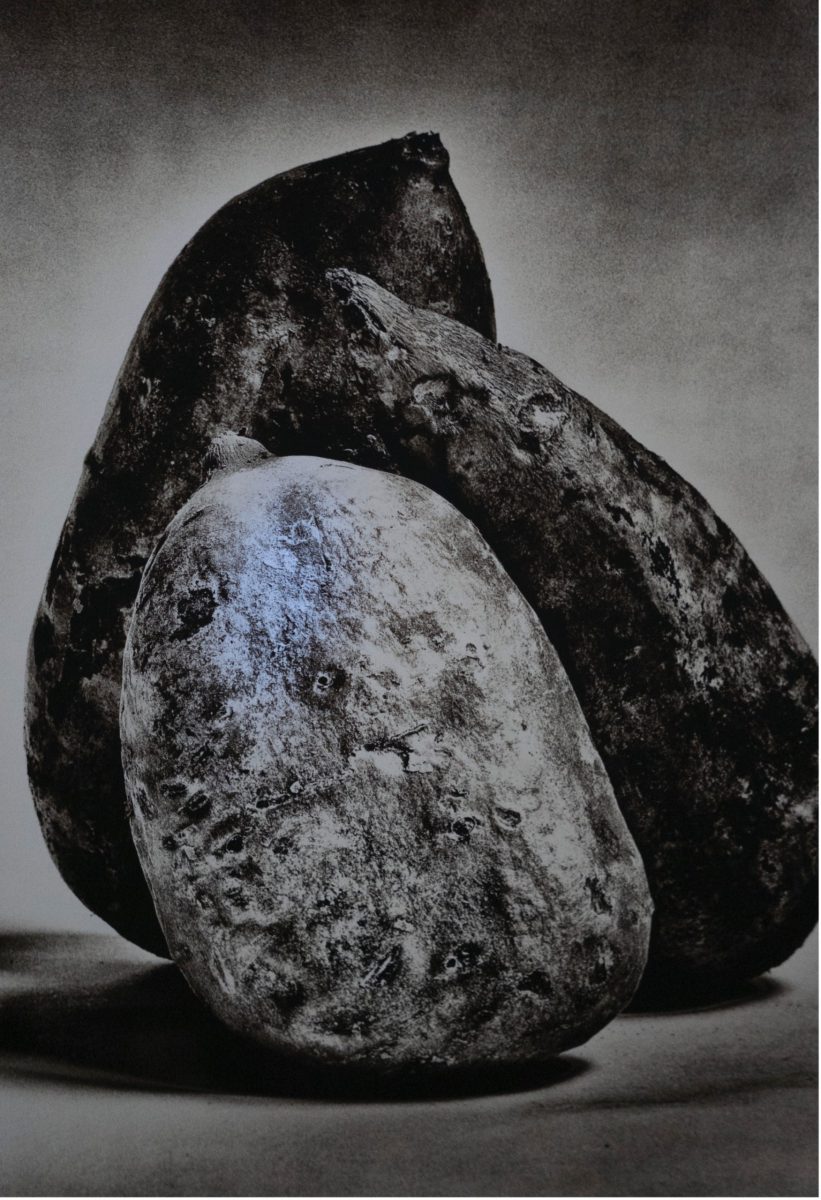
Canson Baryta Photographique 310 II matt
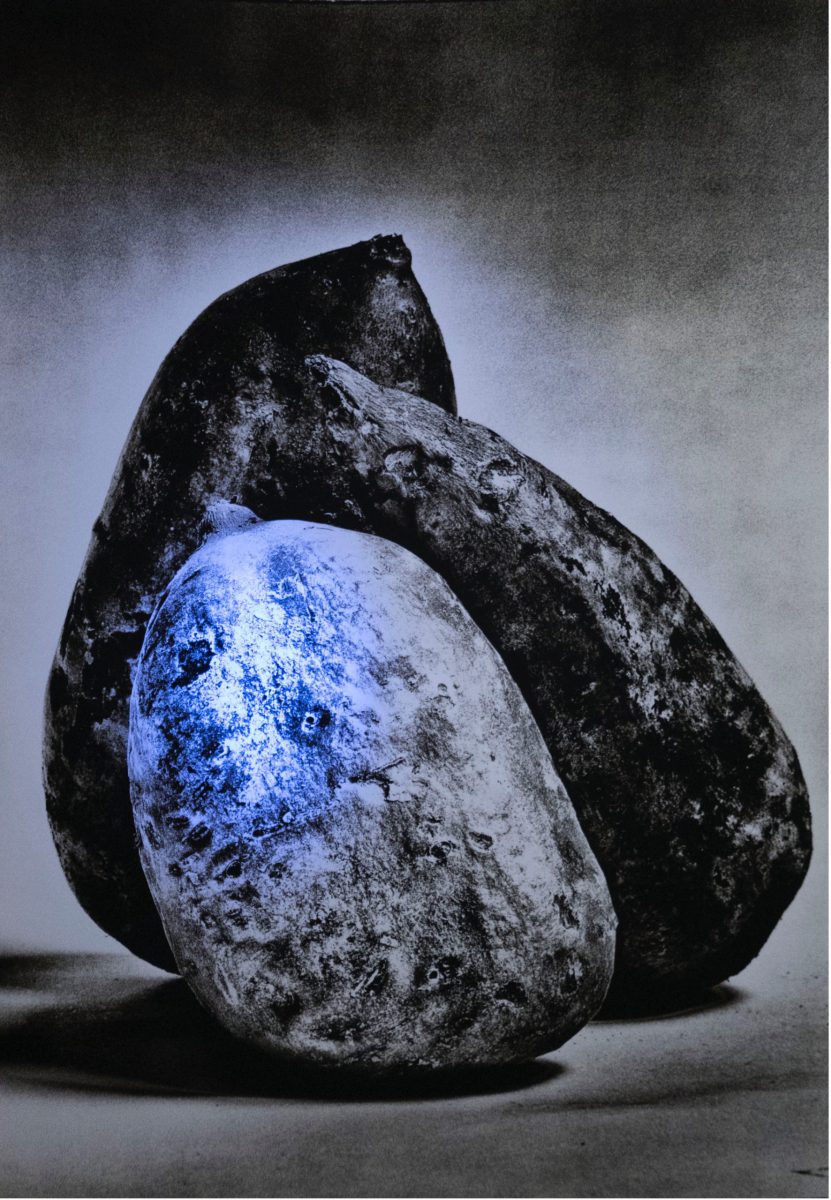
So, das war mein etwas ausführlicher Drucken-Workflow. Leider kann man nicht im Internet zeigen, wie hervorragend die Drucke auf dem „Museum Etching“-Papier oder auf dem „Baryta Photographique II matt“ aussehen. In Ausstellungen sind sie vielleicht anzutreffen. In meinen Ausstellungen präsentiere ich die Fotos ohne das Rahmenglas, um beim Betrachten den wunderbaren visuellen Eindruck der Papiere nicht zu stören.
Ich hoffe, es waren für die Selbst-Druckenden ein paar Informationen dabei, die ihnen weiterhelfen können.
